
Win7电脑怎么更改临时文件夹存放的位置?
时间:2021-06-01 09:34:09
作者:yanadmin
来源:60xp系统管家
1. 扫描二维码随时看资讯
2. 请使用手机浏览器访问:
http://m.60xp.com/course/8988.html
手机查看
相信不少小伙伴都知道,电脑在运行的过程中会产生非常多的缓存垃圾,而这些垃圾其实就是一些临时文件,但是这些临时文件都默认存贮在C盘中,长久以往会导致电脑卡顿。那么怎么更改临时文件的存储位置呢?下面小编就带着大家一起看看吧!
操作方法:
1、右键选中“计算机”,打开“属性”面板。
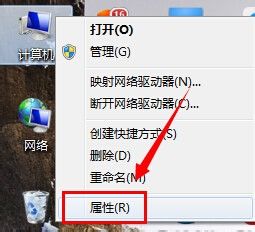
2、打开图示位置的“高级系统设置”
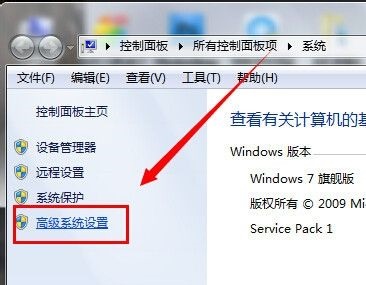
3、然后在图示位置找到“环境变量”
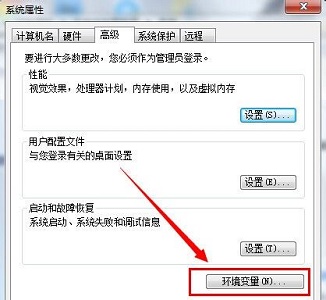
4、这里的“TEMP”就是临时文件夹了。
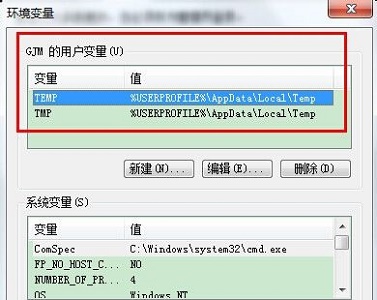
5、选中它,点击“编辑”,这里的变量值就是文件夹路径。
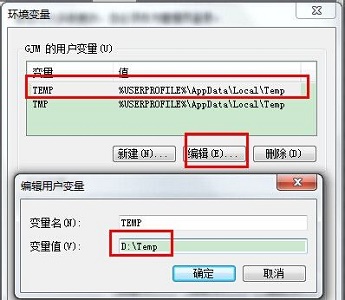
6、更改完成后记得将图示2个值都改成相同位置。
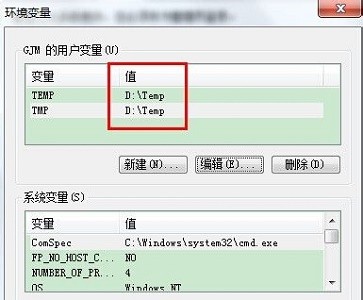
相关教程
热门教程
- 周
- 总
- 1017次 1 Win7旗舰版如何设置锁屏密码的方法?
- 801次 2 Win7旗舰版如何一键还原系统?Win7一键还原系统的方法
- 723次 3 打印机怎么连接电脑?Win7共享打印机无法连接怎么办?
- 692次 4 Win7系统如何隐藏任务栏应用图标?任务栏图标隐藏方法有哪些
- 672次 5 win7鼠标键盘动不了怎么办_win7鼠标键盘失灵的解决办法
- 669次 6 Win7系统如何延长自动锁屏时间?Win7延迟自动锁屏的方法
- 647次 7 重装Win7系统BOOTNGR is missing怎么修复?
- 636次 8 win7如何删掉今日热点
- 635次 9 Win7家庭版如何给文件夹设置密码?Win7文件夹加密方法
- 614次 10 windows7驱动安装失败 提示缺少.HLP文件怎么办
人气教程排行
- 1167次 1 Win10如何取消平板模式?平板模式如何切换回传统桌面?
- 1072次 2 关机后一直卡在“正在准备 Windows,请不要关闭你的计算机”怎么办?
- 1071次 3 Win10系统如何禁止自动安装捆绑软件?
- 1044次 4 bashrc配置文件是什么?linux如何编辑bashrc配置文件?
- 1039次 5 WinXP系统要怎么重装?在线重装xp系统图文教程
- 1017次 6 Win7旗舰版如何设置锁屏密码的方法?
- 1008次 7 WinXP打开图片提示“该文件没有与之关联的程序来执行该操作”怎么办?
- 978次 8 Deepin Linux怎么安装?Deepin Linux安装步骤简述
- 977次 9 Linux(CentOS)如何安装DNS服务器?
- 927次 10 Win XP系统如何禁止流氓软件自动安装?




